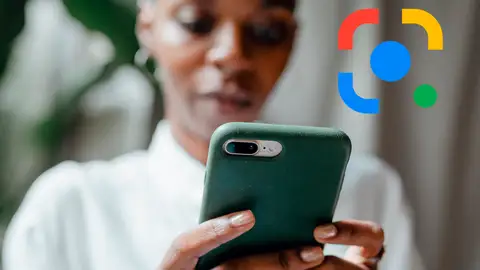EXPRIME SU RENDIMIENTO
Google Drive: trucos para aprovechar todo su potencial
Con estos trucos y consejos podrás sacarle mucho más partido a la herramienta de almacenamiento en la nube más popular.
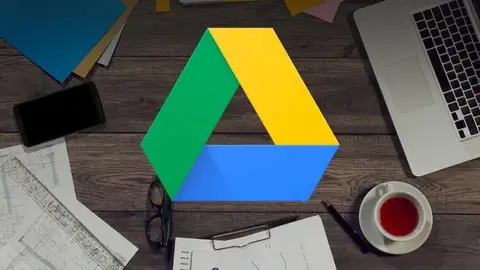
Publicidad
La app de almacenamiento en la nube, Google Drive, se ha convertido en un imprescindible para muchos usuarios. Un lugar en el que almacenar todo tipo de información para tenerla a mano en cualquier momento y desde cualquier lugar. A continuación, te contamos algunos trucos para sacarle el máximo partido.
Trucos para explotar al máximo Google Drive
La gran mayoría de los usuarios desconocen el gran potencial de esta herramienta. Más allá de almacenar y guardar, la aplicación documentos app ha ido incorporando otras funciones más allá de su principal cometido. Algunas de estas las podemos encontrar de forma nativa en otras aplicaciones y por ello, puede que pasen desapercibida en Drive.
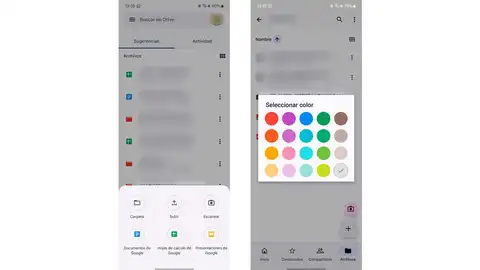
Un claro ejemplo es la opción de convertir en texto el contenido de las imágenes y PDF que tenemos subidos en la nube. Algo que podemos hacer sencillamente, utilizando el botón derecho del ratón sobre la imagen o el documento. De manera que se desplegará un menú, en el que debemos seleccionar “Abrir con”. Para a continuación hacer lo propio con “Documentos de Google”: con lo que iniciaremos el proceso de reconocimiento del contenido y la pasará a ese formato, lo que permitirá abrirlo para extraer el texto.
Del mismo modo, tenemos la opción de traducir el contenido de los documentos en otros idiomas almacenados. Para ello, debemos abrir el documento desde Drive y seleccionar en el menú de la parte superior “herramientas”. Donde debemos elegir la opción “traducir documento”. Momento en el que debemos asignarle un nombre y elegir el idioma. Pulsa el botón traducir para obtener el resultado.
Si lo que necesitas es tener documentos en formato digital de una forma rápida y sin necesidad de usar un escáner para digitalizarlos, puedes optar por usar Drive. Desde las opciones de almacenamiento podrás escanear y guardar el documento, tan solo pulsando el botón “nuevo“que encontramos en la parte inferior de la pantalla. Donde la opción “escáner” está disponible. Así la cámara de nuestro móvil hará las funciones de escáner. Enfoca la lente de la cámara al documento, pulsa el botón del obturador y obtendrás el documento escaneado y guardado dentro de Drive.
Si eres de los que les gusta el orden y tener el contenido de sus carpetas ordenado, una muy buena opción es usar un código de colores para identificar rápidamente los contenidos. La app no da la opción de cambiar el color de las carpetas para que las identifiquemos de un simple vistazo. Para ello pulsando sobre la carpeta en cuestión con el botón derecho del ratón desplegar el menú flotante. Selecciona la opción “organizar”, al hacerlo se despliega un submenú, en la parte inferior de este encontramos la paleta de colores con una amplia selección de colores con lo que marcar las diferentes carpetas.
Son muchas las opciones disponibles si optamos por conectar más aplicaciones con la App de Google. Lo que conseguimos, pulsando sobre el botón “nuevo” para generar un nuevo documento, A continuación, pulsa “más” para conectar todas las aplicaciones que queramos del listado disponible.
Publicidad